In diesem Handbuch wird erläutert, wie Sie den Git-Pull rückgängig machen können.
Wie macht man Git-Pull rückgängig?
Git ermöglicht es Benutzern, zuvor vorgenommene Änderungen rückgängig zu machen. Dazu nehmen wir ein Beispiel; Zuerst werden wir eine Datei im Git-Repository erstellen und hinzufügen. Übernehmen Sie dann die Änderungen und ziehen Sie sie in das Git-Remote-Repository. Machen Sie zuletzt den Pull-Vorgang mit dem Befehl rückgängig.
Gehen wir jetzt zu den Anweisungen!
Schritt 1: Navigieren Sie zum Git-Repository
Wechseln Sie zuerst zum Git-Repository, indem Sie das „ CD ' Befehl:
$ CD 'C:\Benutzer\Hazmat\Git\Linux_1\Linux-redo'
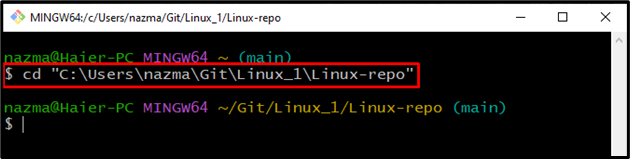
Schritt 2: Neue Datei erstellen
Als nächstes führen Sie die „ berühren ” Befehl zum Erstellen einer neuen Datei im Git-Repository:
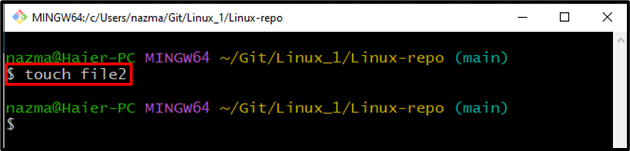
Schritt 3: Datei hinzufügen
Fügen Sie nun die zurückverfolgte Datei aus dem Arbeitsbereich zum Staging-Bereich hinzu:
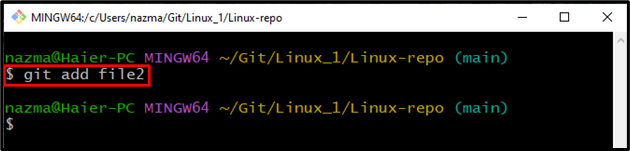
Schritt 4: Änderungen übernehmen
Speichern Sie die Änderungen im Git-Repository mit der Commit-Nachricht unter Verwendung des bereitgestellten Befehls:
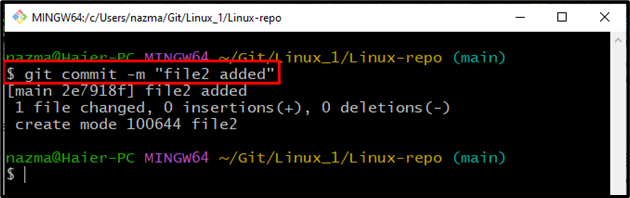
Schritt 5: Git-Pull
Führen Sie die „ git ziehen ”-Befehl, um alle Commit-Änderungen in das Remote-Repository zu ziehen:
Hier öffnet sich der Standard-Editor, fügt einen Kommentar hinzu, speichert Änderungen und beendet ihn:
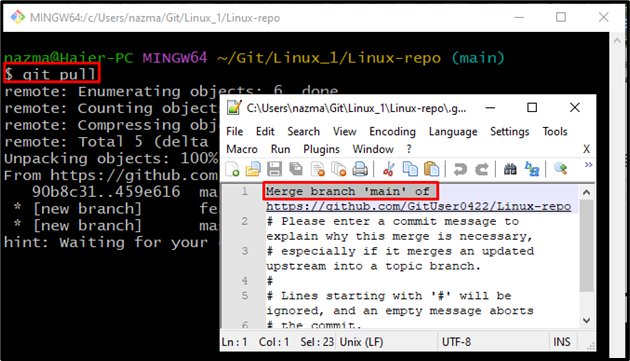
Wie Sie sehen können, haben wir die Pull-Aktion zum Remote-Repository ausgeführt. Unsere lokalen und Remote-Repository-Zweige wurden erfolgreich zusammengeführt:
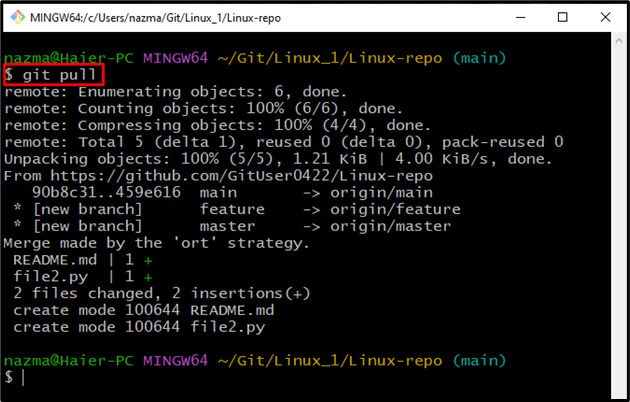
Notiz : Fahren wir mit den nächsten Schritten fort, um den Git-Pull rückgängig zu machen.
Schritt 6: Überprüfen Sie das Git-Protokoll
Überprüfen Sie nun den Protokollverlauf aller Commit-Änderungen mit dem „ Git-Protokoll “ Befehl mit dem „ -Lebenslinie „Flagge und“ -Graph ' Möglichkeit:
Es ist ersichtlich, dass wir fünf Commits zum Git-Repository vorgenommen haben, und der neueste Commit ist „ *4e4d7a8 “. Jetzt kopieren wir die Referenz des vorherigen Commits in die Zwischenablage:
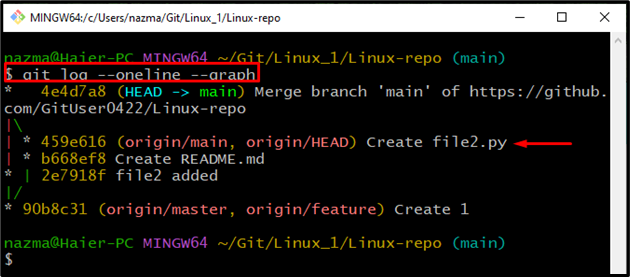
Schritt 7: Ziehen rückgängig machen
Als nächstes führen Sie die „ git zurücksetzen “ Befehl mit dem „ -schwer ' Flagge:
Hier haben wir die „ KOPF^ “, wodurch der HEAD zum vorherigen Commit verschoben wird:
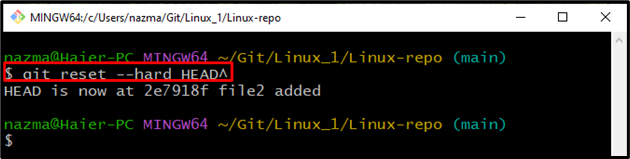
Schritt 8: Protokoll prüfen
Um die Undo-Git-Pull-Aktion zu überprüfen, führen Sie das „ Git-Protokoll ' Befehl:
Die folgende Ausgabe zeigt an, dass wir die durchgeführte Aktion erfolgreich rückgängig gemacht haben:
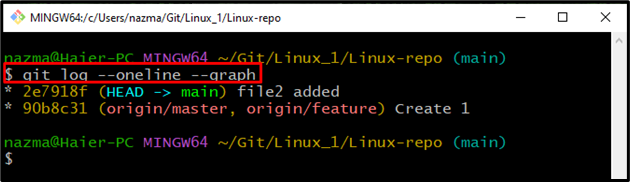
Sie können auch das „ KOPF~1 ” um zum Commit vor HEAD zurückzukehren:
$ git zurücksetzen --schwer KOPF~ 1Wie Sie sehen können, sind wir erfolgreich zum vorherigen Commit zurückgekehrt:

Das ist alles! Wir haben die einfachste Möglichkeit bereitgestellt, Git Pull rückgängig zu machen.
Fazit
Um den Git-Pull rückgängig zu machen, öffnen Sie zunächst das Git-Terminal auf Ihrem System und wechseln Sie zum Git-Repository. Erstellen Sie als Nächstes eine Datei und fügen Sie sie der Wiederherstellung hinzu. Bestätigen Sie dann die Änderungen mit dem „ $ git commit -m